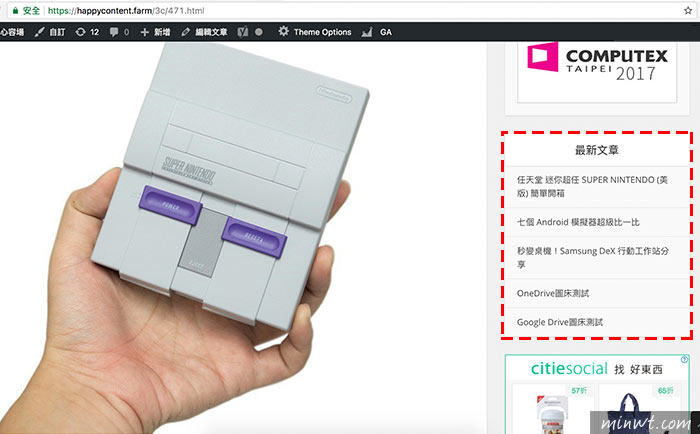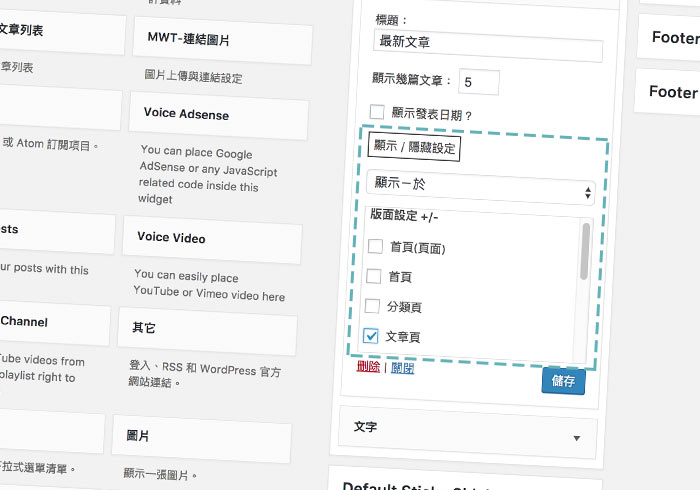
很早之前,梅干曾分享過Display Widgets這隻WordPress外掛,透過這隻外掛,可自行小工具的顯示或隱藏條件,由於這隻外掛可當的簡易好用,因此也深受許多人的喜愛,但自從開發者,將這隻外掛賣出後,就被不肖的開發者,將此外掛加入後門程式,並引誘使用者進行更新,這也讓許多人使用此外掛的朋友,網站產生了風險,因此WordPress官方也已將此外掛強制下架,並建議使用者改用其它的外掛。
說真的梅干用過,許多相關的外掛,但大部分在設定上都相當的麻煩,不像Display Widgets來的這麼的簡單好操作,再加上梅干已很習慣它的操作模式,因此梅干就花了點時間,將此外掛作了修正與強化,並將它全面中文化,因此還是習慣使用Display Widgets的朋友,現在不妨也下載梅干這個乾淨版吧!
MWT-Display Widgets
外掛名稱:MWT-Display Widgets
外掛下載:https://github.com/minwt/wp-mwt-display-widgets
外掛下載:https://github.com/minwt/wp-mwt-display-widgets
Step1
梅干將外掛,放到GitHub下,進入後點右邊的「Clone or download」鈕,再點「Download ZIP」,就可將外掛下載回來。
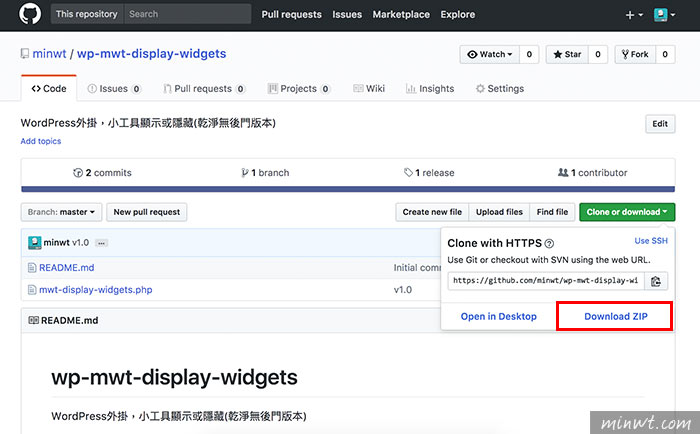
Step2
接著進到WordPress後台,並點選外掛/上傳外掛,將剛下載的外掛,拖曳到「瀏覽檔案」鈕上,再按後方的「立即安裝」。
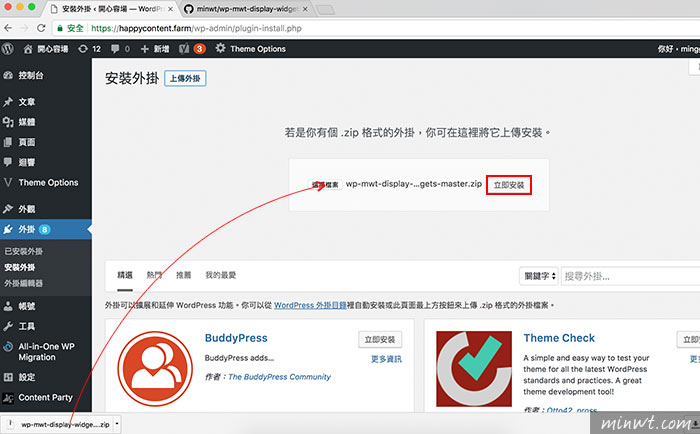
Step3
上傳完畢後,再按「啟用外掛」。
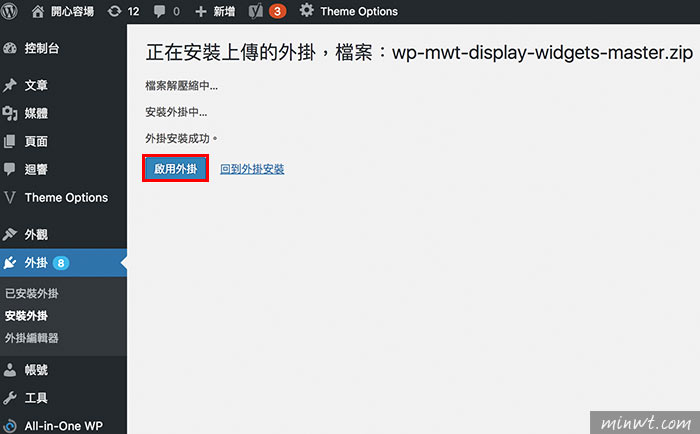
Step4
當啟用完畢後,在外掛的清單中,就會看到MWT-Display Widgets。
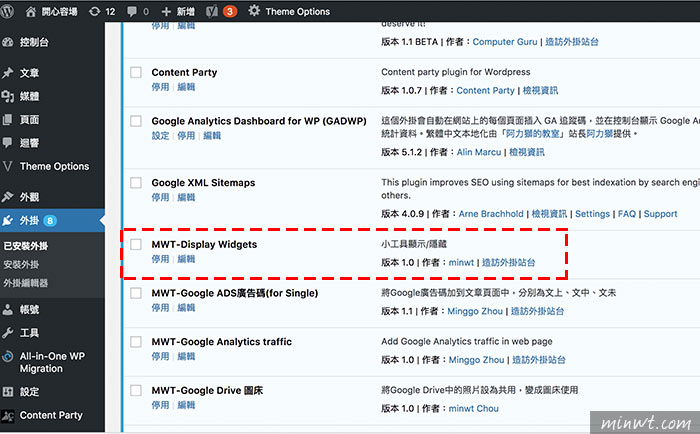
Step5
接著開啟小工具,就會看到一個「顯示/隱藏設定」鈕,以前是一進入,下方就會有一個超長的設定,現在則是要套用,再點此鈕,才會打開設定選項。
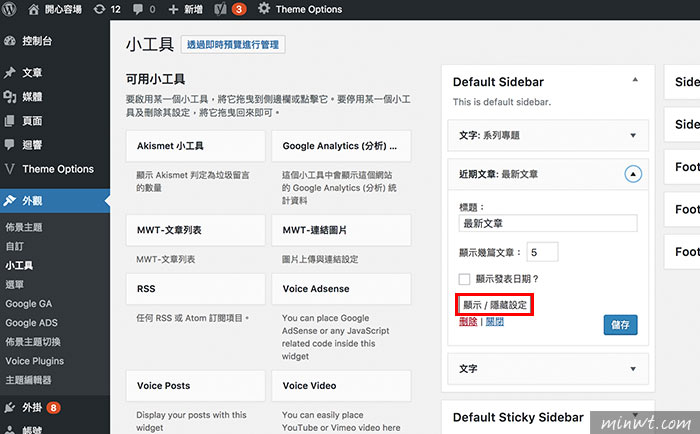
Step6
開啟後,一樣在下拉選單中,設定是要顯示還是隱藏,以及要在那些版面中,當勾選完畢後,再按儲存。
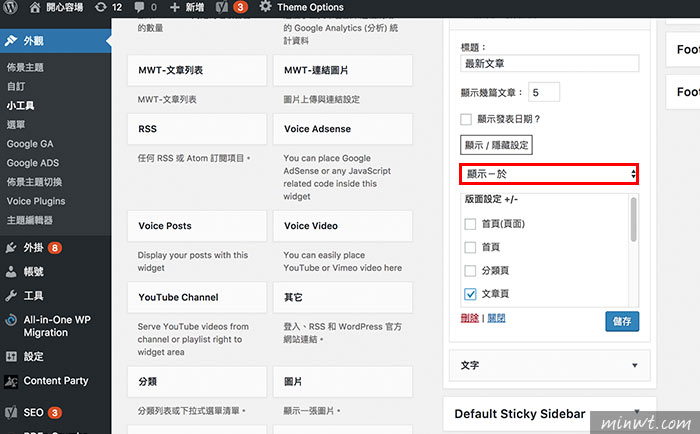
Step7
這樣就會依照剛所設定的條件來作顯示,因此還是習慣Display Widgets設定的朋友,現在也趕快來下載梅干的乾淨加強版吧!